Se você deseja proteger seu conteúdo digital e ver como ele é usado, é importante gerenciar os downloads de arquivos em seu site WordPress.
Felizmente, isso é fácil com as ferramentas certas. 💡
O uso de um gerenciador de download de arquivos do WordPress pode ajudá-lo a gerenciar downloads, ver análises e controlar quem pode acessar seus arquivos. Dessa forma, você mantém seu conteúdo seguro e gerencia melhor seu armazenamento.
Além disso, se quiser ganhar dinheiro, você pode até vender downloads de arquivos.
Aqui no WPBeginner, usamos o Easy Digital Downloads e o MonsterInsights para vender nossos plug-ins premium. Ambas as ferramentas se mostraram confiáveis para nos ajudar a rastrear vendas, gerenciar downloads e obter informações sobre o desempenho de nossos negócios.
Neste guia, mostraremos etapas simples para gerenciar, acompanhar e controlar seus downloads de arquivos no WordPress. Isso o ajudará a tirar o máximo proveito do seu conteúdo! 🌟
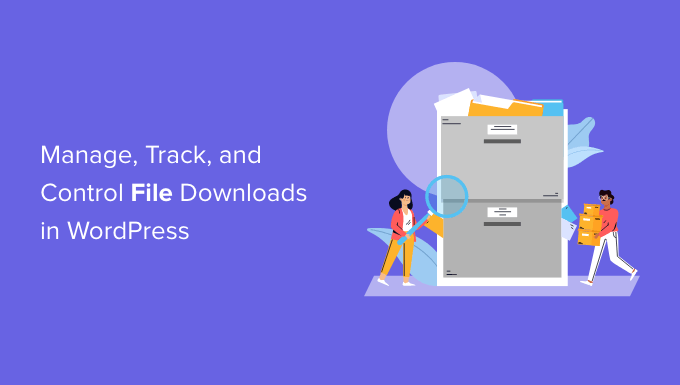
Por que gerenciar, rastrear e controlar downloads de arquivos no WordPress?
Há muitos motivos para você querer gerenciar, acompanhar e controlar os downloads de arquivos no WordPress.
Por exemplo, você pode querer restringir determinados arquivos com base nas funções do usuário ou dar acesso apenas a clientes pagantes. Ou, simplesmente, pode querer rastrear quantas pessoas estão baixando arquivos gratuitos em seu site.
Neste artigo, mostraremos quatro métodos diferentes e forneceremos um tutorial para cada um deles. Aqui está uma visão rápida de todos os métodos que abordaremos; basta clicar nos links para ir direto ao método que deseja usar:
Pronto? Vamos tornar seu gerenciamento de arquivos mais fácil!
Método 1. Rastreamento de downloads de arquivos no WordPress usando o MonsterInsights
Se o seu site WordPress oferece downloads gratuitos, você pode pensar que não precisa gerenciá-los ou controlá-los.
No entanto, ainda é uma prática recomendada rastrear os downloads de arquivos. Isso permite que você descubra quais dos seus downloads gratuitos são os mais populares e onde investir seus recursos ao criar novos conteúdos.
Agora, o Google Analytics não é compatível automaticamente com o rastreamento de downloads de arquivos. A boa notícia é que você pode rastrear downloads usando o MonsterInsights, o melhor plug-in do Google Analytics para WordPress.
Observação rápida: pessoalmente, usamos o MonsterInsights para muitas tarefas de rastreamento. Por exemplo, ele nos ajuda a acompanhar as conversões de nossos formulários, botões e links de referência. Confira nossa análise completa do MonsterInsight para saber mais sobre o software!
Primeiro, você precisará instalar e ativar o plug-in MonsterInsights. Se precisar de ajuda, consulte nosso guia passo a passo sobre como instalar um plug-in do WordPress.
Em seguida, você precisará conectar o WordPress à sua conta do Google Analytics, o que é muito fácil usando o MonsterInsights. Você pode seguir as instruções em nosso guia sobre como instalar o Google Analytics no WordPress.
Depois de configurar o plug-in, não há necessidade de fazer outras configurações. Ele começará automaticamente a rastrear seus downloads de arquivos como eventos.
Para ver as estatísticas sobre seus downloads, basta acessar Insights ” Relatórios e alternar para a guia Publishers.
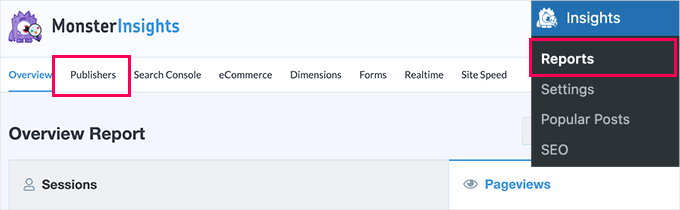
Basta rolar o painel para baixo e você verá seus principais links de download.
Eles serão listados juntamente com seu texto âncora.
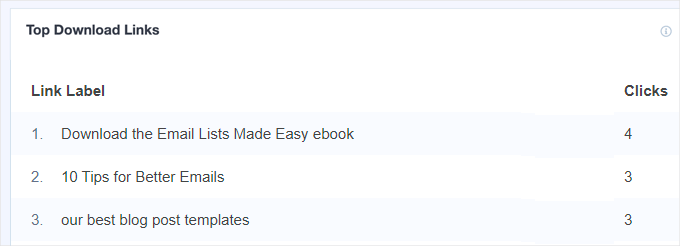
Se você tiver mais de um link para um arquivo específico, cada link será listado separadamente aqui. Isso é útil se você quiser saber exatamente como os usuários baixam os arquivos.
E se você quiser um relatório de quais arquivos são os mais populares, independentemente dos links usados?
Em seguida, basta clicar no botão “View All Download Links Report”. Isso o levará diretamente para o Google Analytics, onde você verá um relatório com os URLs dos seus arquivos baixados.
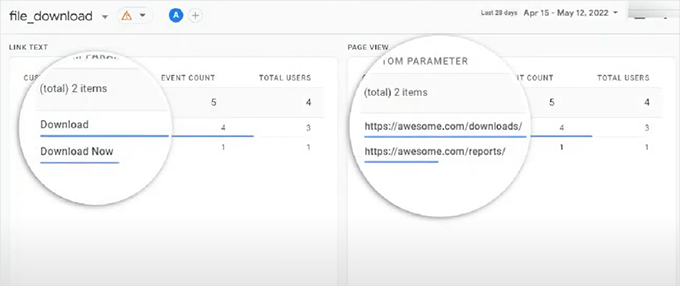
Você também pode navegar manualmente até seu relatório de download de arquivos no Google Analytics GA4.
Tudo o que você precisa fazer é fazer login na sua conta do Google Analytics e navegar até a guia Relatórios ” Envolvimento ” Eventos.
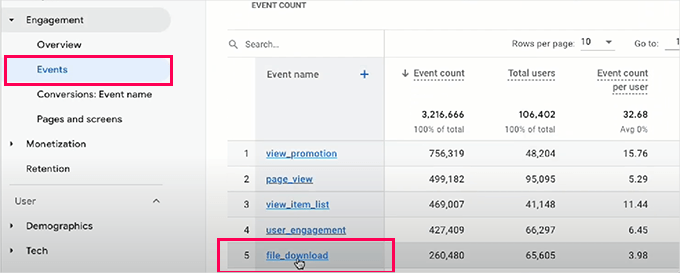
A partir daí, clique no link “file_download” na coluna “Event name” (Nome do evento) para visualizar o relatório de downloads de arquivos.
Por padrão, o MonsterInsights rastreia os downloads de todos os tipos de arquivos comuns, como documentos .doc e .docx, planilhas.xls e .xlsx, apresentações .ppt e .pptx, PDFs e arquivos zip.
Se você quiser rastrear outros tipos de arquivos, isso também é fácil de fazer. Basta acessar a página Insights ” Configurações e, em seguida, alternar para a guia “Engajamento”.

Agora, role para baixo até a seção “File Downloads”.
Aqui, você verá uma lista das extensões de arquivo que estão sendo rastreadas no momento.
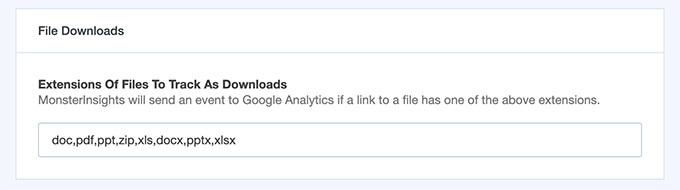
Depois disso, você pode digitar qualquer extensão de arquivo adicional que queira rastrear. Apenas certifique-se de colocar uma vírgula entre elas.
Quando terminar, não se esqueça de clicar no botão “Save Changes” (Salvar alterações) na parte superior para salvar suas configurações.
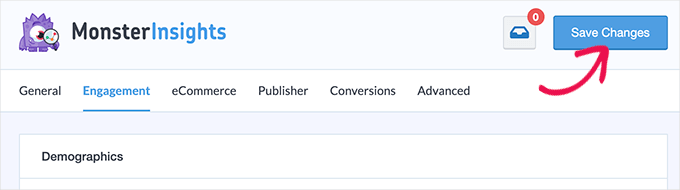
O MonsterInsights agora começará a rastrear todos os arquivos que terminam com as extensões de arquivo que você adicionou nas configurações.
Mesmo que você escolha outra solução abaixo para gerenciar e controlar o acesso ao download de arquivos, recomendamos sempre instalar o MonsterInsights junto com ela. Isso o ajudará a ver as estatísticas corretas de que você precisa para expandir seus negócios.
Método 2. Controle de downloads de arquivos no WordPress usando o MemberPress
Se você deseja vender cursos on-line ou acessar arquivos para download, uma ótima maneira de controlar e gerenciar downloads de arquivos é usar o MemberPress.
O MemberPress é o melhor plug-in de associação do WordPress no mercado e permite que você bloqueie o conteúdo premium em seu site para que ele fique disponível apenas para usuários registrados ou membros pagantes.
Observação rápida: o MemberPress é a base do nosso site de vídeos, fornecendo as ferramentas necessárias para gerenciar com eficiência as associações e o acesso ao conteúdo. Consulte nossa análise completa do MemberPress para obter mais informações sobre o plug-in e como ele pode beneficiar seu site!
Esse plug-in tem um complemento chamado “MemberPress Downloads” para rastrear cada arquivo que seus membros baixam. O complemento também permite que você carregue vários arquivos, marque-os, categorize-os e liste-os facilmente.
Além disso, você também pode proteger outros conteúdos em seu site. O MemberPress é uma ótima opção de plug-in se você estiver criando cursos ou uma biblioteca de conteúdo premium que somente os membros possam acessar.
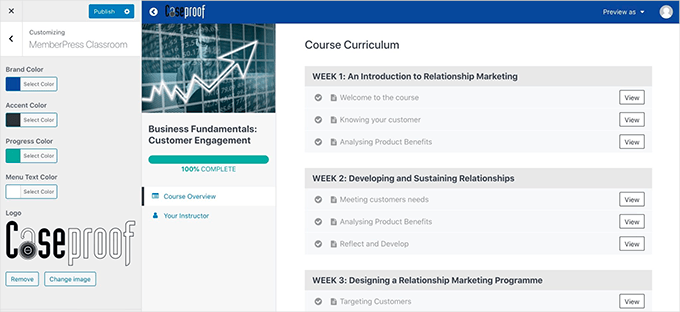
Primeiro, você precisa instalar e ativar o plug-in MemberPress. Para obter mais detalhes, consulte nosso guia passo a passo sobre como instalar um plug-in do WordPress.
Após a ativação, insira sua chave de licença em MemberPress ” Configurações ” Licença na área de administração do WordPress. Você encontrará essas informações em sua conta no site do MemberPress.
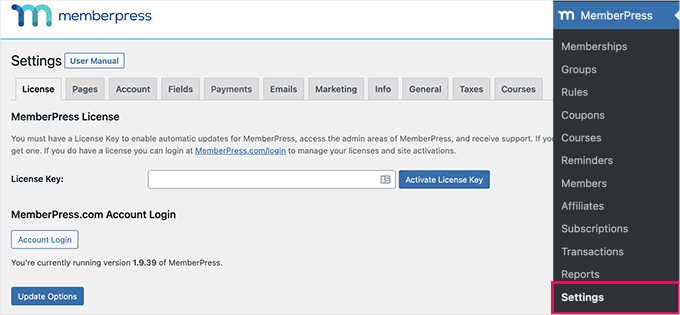
Em seguida, você pode ir para a página MemberPress ” Add-ons.
Aqui, você só precisa encontrar o complemento “Downloads”. Vá em frente e clique no botão “Install Add-on” para adicioná-lo ao seu site.

Agora, você deverá navegar até MP Downloads ” Files.
A partir daqui, vamos clicar no botão “Add New” (Adicionar novo) para criar um novo download.
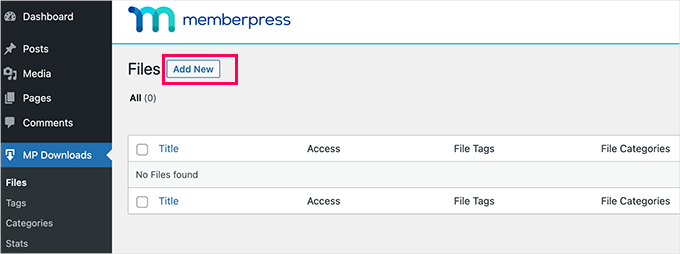
Na próxima tela, você verá uma página de upload de arquivos.
Primeiro, você precisa inserir um título para o seu download. Depois de fazer isso, você pode carregar o arquivo que deseja usar.
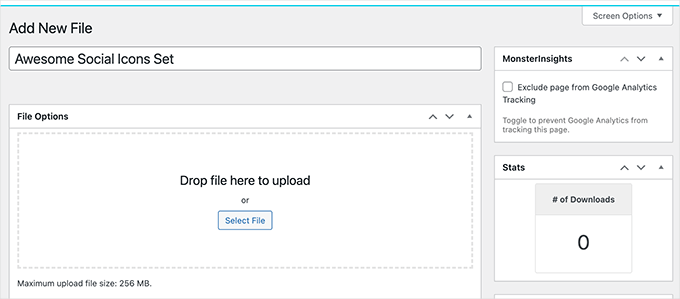
Você também pode escolher opções adicionais nessa página, como adicionar categorias ou tags ao seu download.
Vamos marcar nosso arquivo como “paid-members” para que ele e outros possam ser facilmente protegidos por uma regra do MemberPress.
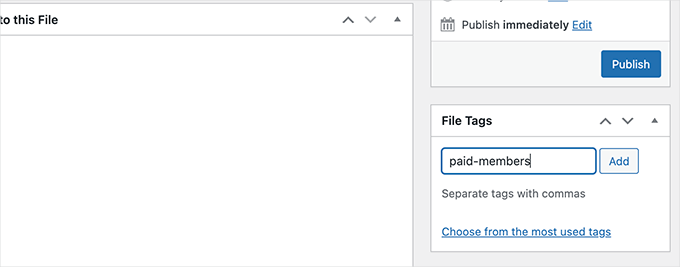
Quando estiver pronto, clique no botão “Publicar”.
Isso fará com que seu arquivo para download seja ativado.
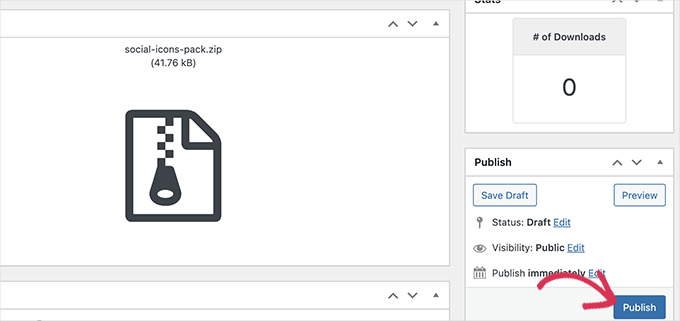
Se você ainda não tiver uma regra que defina as condições que devem ser atendidas para acessar arquivos com essa tag, basta criar uma em MemberPress ” Rules.
Basta clicar no botão “Add New” para criar uma nova regra.
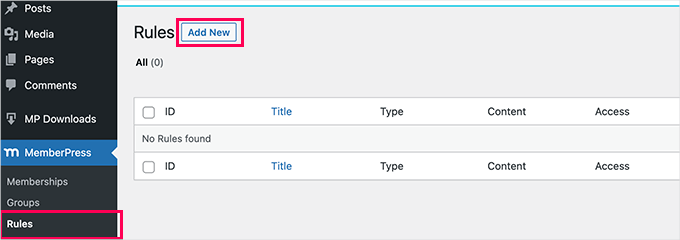
Em seguida, você verá a página para adicionar uma nova regra.
A partir daí, você pode personalizar a nova regra para a tag.
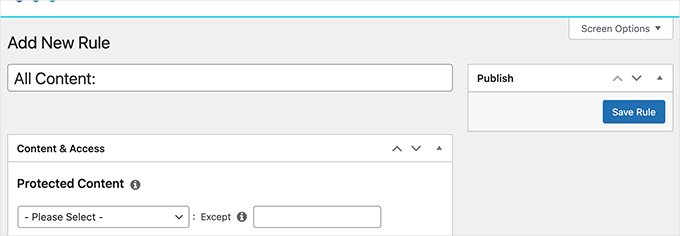
Na seção “Content & Access” (Conteúdo e acesso), clique no menu suspenso abaixo de “Protected Content” (Conteúdo protegido).
Depois disso, selecione ‘Files with File Tag’ e, na caixa ao lado, digite e selecione a tag que está usando.
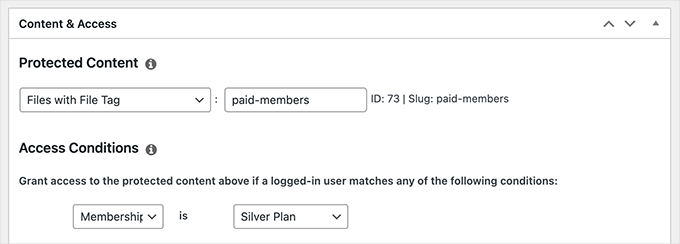
Em “Condições de acesso”, vamos abrir o menu suspenso. Basta selecionar “Membership” (Associação) e, em seguida, o nome do nível de associação apropriado.
Se ainda não tiver configurado nenhuma associação, você poderá fazê-lo em MemberPress ” Memberships.
Agora, vamos acessar MP Downloads ” Files novamente. Você verá seu arquivo listado aqui, e ele deverá ter o tipo de acesso correto com base em sua tag.
Clique no link “Copy Shortcode” para obter o shortcode desse arquivo.
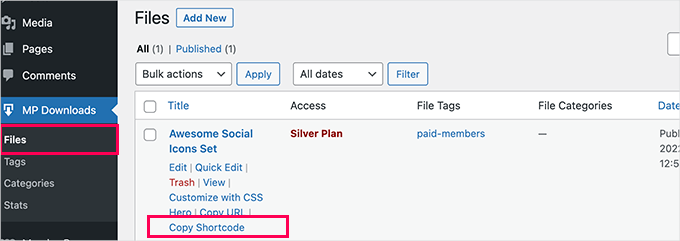
Em seguida, você pode colar esse shortcode em qualquer post ou página do seu site WordPress. Você também pode criar uma nova página apenas para o download do arquivo.
Então, vamos para Pages ” Add New (Páginas ” Adicionar novo ) em seu painel de administração do WordPress, por exemplo.
No editor de conteúdo, basta colar o shortcode em sua página. O WordPress criará automaticamente um bloco de shortcode para você se estiver usando o editor de blocos.
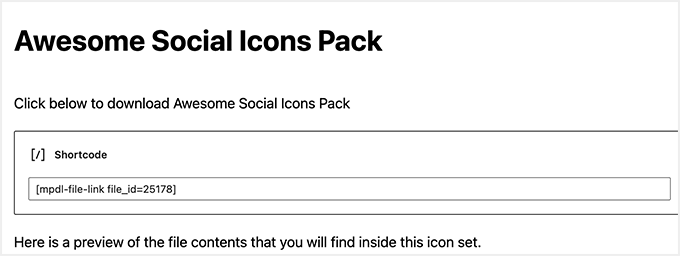
Depois de adicionar todo o conteúdo desejado à sua página, é hora de clicar no botão “Publicar” para colocá-la no ar em seu site.
Lembre-se de proteger sua página usando as regras do MemberPress se quiser que tanto a página quanto o arquivo sejam acessíveis somente aos membros.
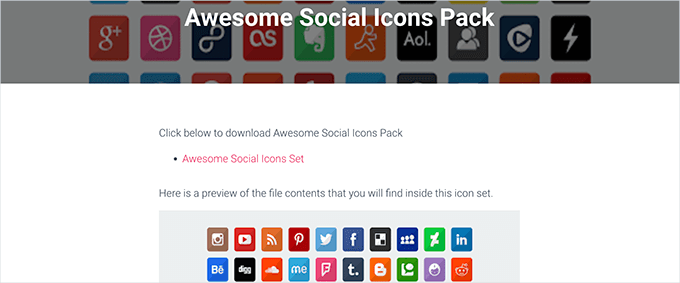
Você pode visualizar as estatísticas de download acessando MP Downloads ” Stats na área de administração do WordPress.
Você verá a lista de usuários que baixaram o arquivo com um registro de data e hora.
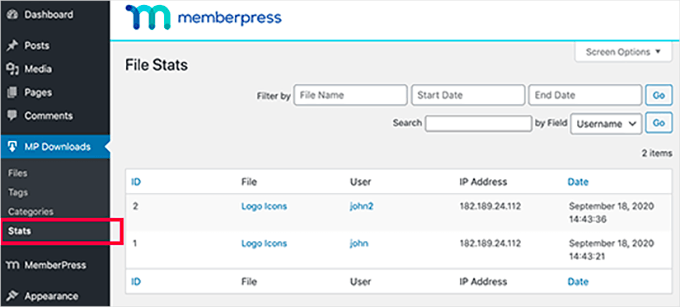
Para obter instruções ainda mais detalhadas, consulte nosso guia passo a passo sobre como criar um site de associação no WordPress.
Método 3. Gerenciamento de downloads de arquivos no WordPress usando o Easy Digital Downloads
Para gerenciar todos os seus downloads de arquivos, recomendamos o Easy Digital Downloads.
É o melhor plug-in de comércio eletrônico do WordPress para a venda de produtos digitais, incluindo downloads de arquivos, e-books, software, música, temas e modelos do WordPress e muito mais.
Nota rápida: Na WPbeginner, usamos o Easy Digital Downloads para vender nossos plug-ins premium para WordPress. Tem funcionado muito bem, e você pode encontrar mais informações sobre a ferramenta em nossa análise completa do Easy Digital Downloads.
Além disso, o Easy Digital Downloads vem com recursos avançados, como carrinho de compras, rastreamento de atividades, vários gateways de pagamento, códigos de cupom de desconto e muito mais. Você pode até mesmo adicionar proteção por senha ou paywalls para garantir que somente as pessoas que pagaram tenham acesso ao produto digital.
Para começar, primeiro você precisa instalar e ativar o plug-in Easy Digital Downloads. Para obter mais detalhes, consulte nosso guia passo a passo sobre como instalar um plug-in do WordPress.
Após a ativação, você pode navegar até Downloads ” Settings para configurar o plug-in. Você começará fornecendo os detalhes de sua empresa e escolhendo uma moeda.
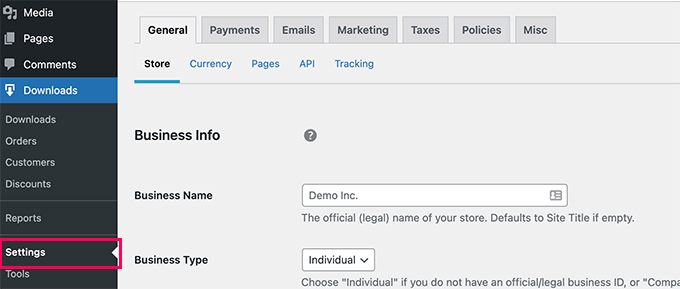
Em seguida, vamos mudar para a guia “Payments” (Pagamentos) para configurar um gateway de pagamento.
O Easy Digital Downloads é compatível com o PayPal e o Stripe desde o início. Você pode baixar extensões para adicionar suporte a mais gateways de pagamento, se necessário.
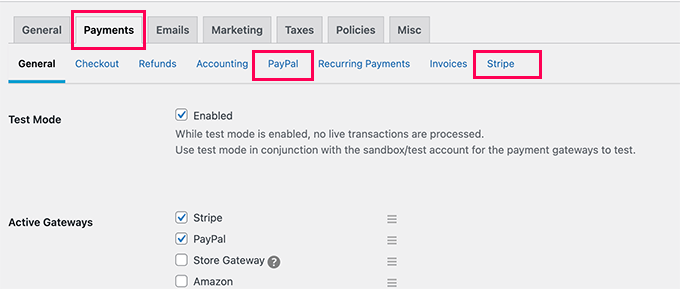
Com isso feito, você pode mudar para a guia do gateway que está usando e inserir os detalhes da sua conta.
Depois de configurar os pagamentos, você pode começar a adicionar seus downloads de arquivos. Basta acessar a página Downloads e clicar no botão “Add New” (Adicionar novo) na parte superior.
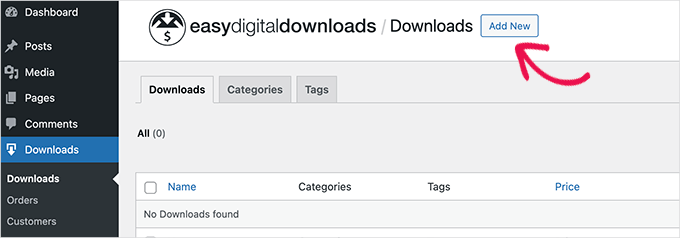
Na próxima página, vá em frente e forneça o título e a descrição do seu download.
Abaixo disso, você pode adicionar o preço do seu download digital. Se você quiser oferecer um download gratuito, basta inserir $0 em ‘Pricing Options’ (Opções de preço).
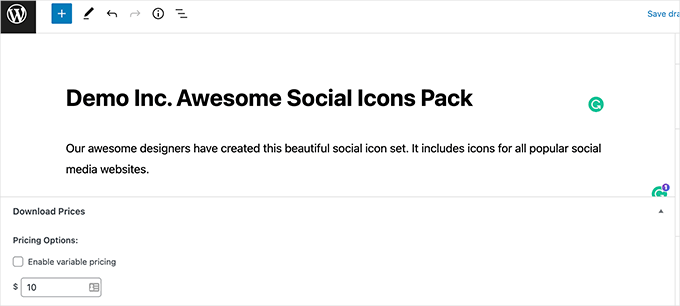
Em seguida, role para baixo até a seção “Download Files”.
A partir daqui, você deverá adicionar um título para o download do arquivo. Em seguida, você pode selecionar o arquivo da sua biblioteca de mídia ou fazer upload do arquivo do seu computador.
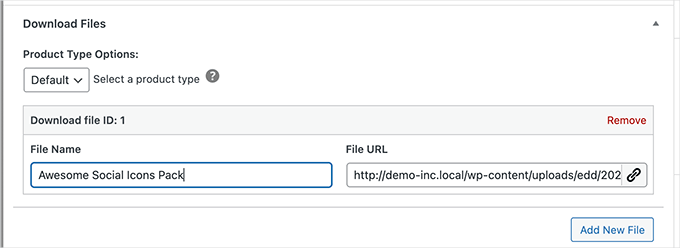
Em seguida, adicione categorias ou tags para o download de arquivos, adicione imagens, defina limites de download e muito mais.
Quando tudo estiver certo, você poderá clicar no botão “Publish” (Publicar) para ativar o download em seu site.
Agora você pode visualizar ou visitar a página de download do arquivo para vê-lo em ação.
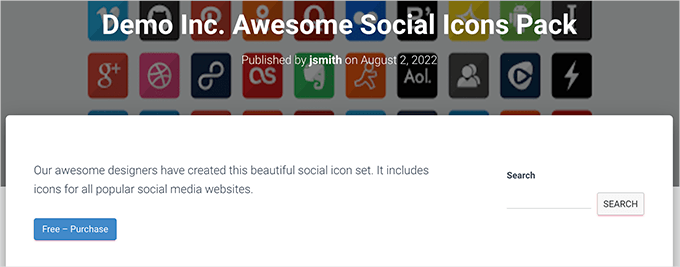
Seus usuários poderão adicionar o download ao carrinho e continuar comprando ou concluir a compra.
E você poderá acompanhar e gerenciar tudo usando os relatórios do Easy Digital Downloads.
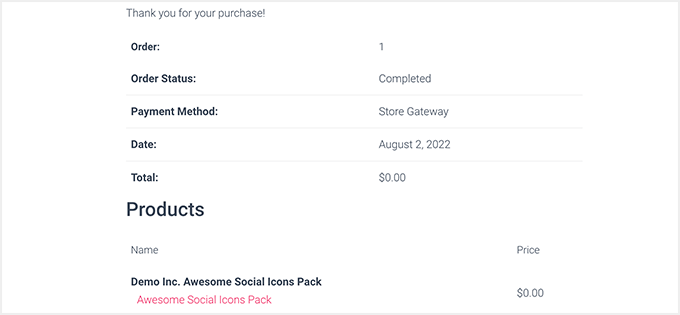
Visualização de relatórios avançados para o Easy Digital Downloads
O Easy Digital Downloads não vem com recursos avançados de geração de relatórios no software principal.
No entanto, você pode instalar a extensão EDD Advanced Reports para desbloquear a funcionalidade de relatórios avançados. Para obter mais detalhes, consulte nosso guia passo a passo sobre como instalar um plug-in do WordPress.
Importante: você precisará do “All Access Pass” do Easy Digital Downloads para fazer o download dessa extensão, ou poderá adquirir o EDD Advanced Reports separadamente.
Ao ativar a extensão, você pode ir para a página Downloads ” Relatórios para visualizar seus relatórios de download de arquivos.
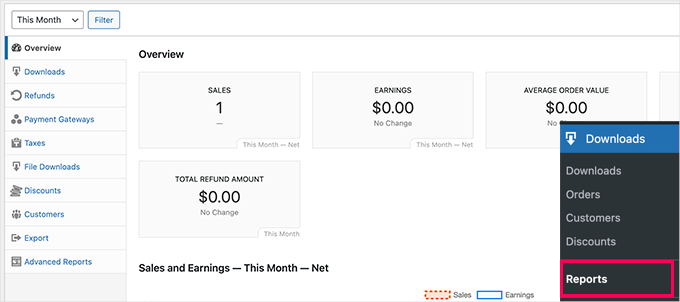
A partir daí, você pode alternar para diferentes guias para ver relatórios detalhados.
Por exemplo, você pode ver quais arquivos são baixados com mais frequência, gateways de pagamento populares, reembolsos, impostos e muito mais.
Além disso, a extensão “Advanced Reports” permite que você filtre por pedidos de assinatura de exportação e status de pagamento.
Método 4. Gerenciamento de downloads de arquivos no WordPress usando o WooCommerce
Esse método é para usuários que desejam vender downloads de arquivos juntamente com produtos físicos, como camisetas, brindes etc.
Para esse método, usaremos o WooCommerce, que é o plugin de comércio eletrônico mais popular para WordPress.
É perfeito para usuários que desejam vender downloads de arquivos ou criar uma loja on-line.
O WooCommerce pode ser usado para vender downloads digitais e produtos físicos. Você também pode usá-lo como seu gerenciador de downloads do WordPress para oferecer downloads gratuitos. Ele permite que você rastreie facilmente os clientes, gerencie os downloads e visualize as estatísticas.
Nota rápida: Testamos o WooCommerce em vários tipos de lojas on-line – leia nossa análise detalhada do WooCommerce para obter mais detalhes!
A primeira coisa que você precisa fazer é instalar e ativar o plug-in WooCommerce. Para obter mais detalhes, consulte nosso guia passo a passo sobre como instalar um plug-in do WordPress.
Após a ativação, você verá o assistente de configuração do WooCommerce. Você pode começar fornecendo os detalhes da sua loja e seguindo as instruções na tela.
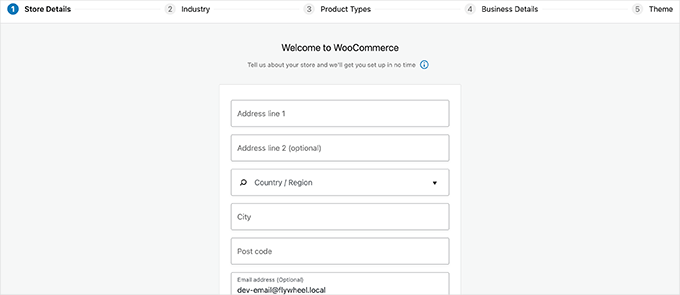
Na tela “Product Types” (Tipos de produtos), você precisa selecionar “Downloads”.
Isso será listado como um tipo de produto que você venderá em sua loja.
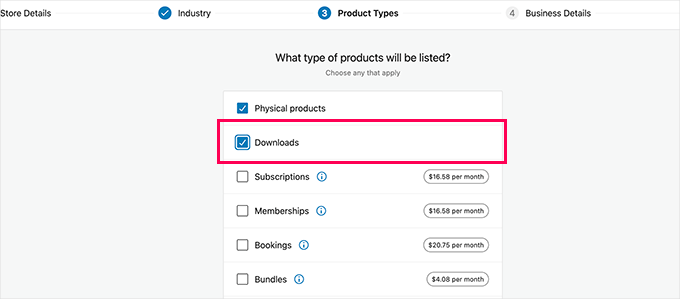
Após concluir o processo de configuração, você verá o painel de controle da sua loja WooCommerce.
Vá para a seção Produtos ” Adicionar novo para adicionar seu primeiro download de arquivo.
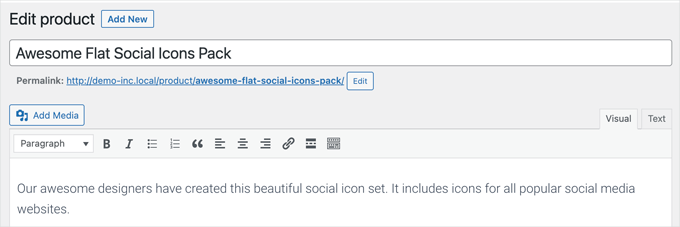
Dê ao seu novo produto um título e uma descrição. Depois disso, role a tela para baixo até a seção “Product data” (Dados do produto).
Aqui, você precisa marcar as caixas de seleção “Virtual” e “Downloadable” para indicar que o produto é um download digital.
- Produtos “virtuais” são produtos que não exigem remessa e podem ser entregues on-line, como associações, assinaturas, passes digitais e muito mais.
- ‘Downloadables’ são produtos digitais que os usuários podem baixar em seus computadores.
Você também precisa inserir o preço. Se estiver criando um download gratuito, precisará colocar 0 aqui.
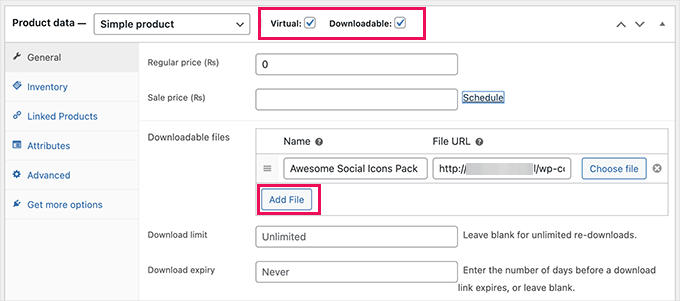
Depois disso, clique no botão “Add File” (Adicionar arquivo) para carregar o arquivo para seu download digital.
Se desejar, você também pode preencher outras opções na página. Por exemplo, você pode adicionar imagens do produto, adicionar uma breve descrição, selecionar uma categoria de produto e muito mais.
Quando estiver satisfeito, clique no botão “Publicar” na parte superior da página para disponibilizar seu produto.
Seus usuários agora podem ir para a página do produto e adicionar o produto ao carrinho. Se for um produto gratuito, eles poderão fazer o check-out sem adicionar informações de pagamento. Caso contrário, eles poderão pagar normalmente.
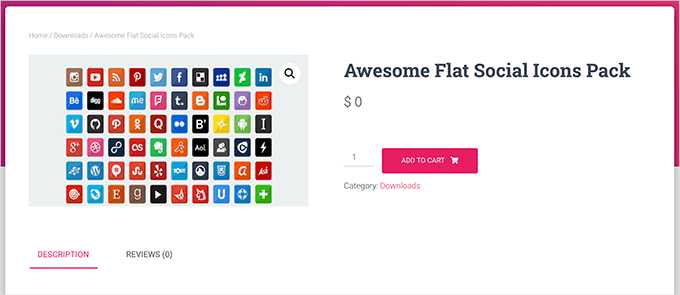
Após a finalização da compra, o usuário receberá instruções sobre como fazer o download do arquivo para seu computador.
Rastreamento de downloads de arquivos no WooCommerce
Para ver o desempenho dos seus downloads de arquivos, basta acessar Analytics ” Downloads no painel do WordPress. A partir daí, você verá uma visão geral dos downloads de arquivos com uma lista de downloads populares abaixo.
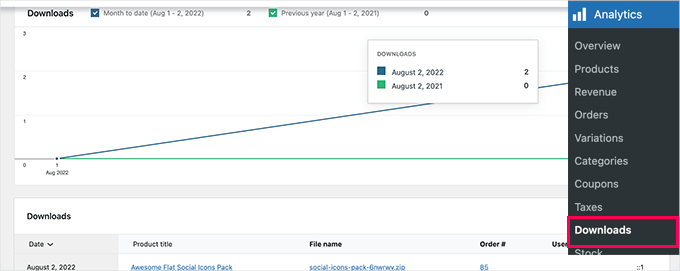
Você também pode alternar para páginas diferentes em “Analytics” para ver como sua loja está se saindo.
Por exemplo, você pode ver seus principais produtos ou downloads na página “Products” (Produtos).
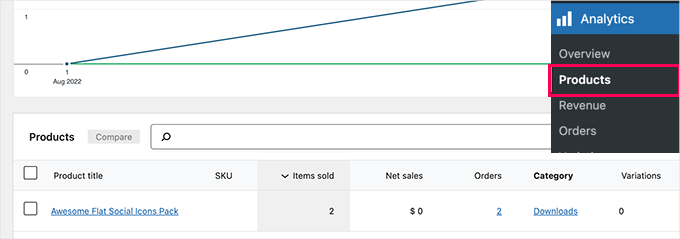
Observação: se você ainda não começou a usar o WooCommerce, dê uma olhada em nosso guia sobre os melhores provedores de hospedagem do WooCommerce para configurar, escolher entre os melhores temas do WooCommerce e instalar os melhores plug-ins do WooCommerce para começar da maneira certa.
Bônus: Acompanhamento de conversões para seus downloads de arquivos no WordPress
Você deve ter notado que três das plataformas que mencionamos vêm apenas com recursos básicos de relatório.
Por exemplo, eles podem mostrar o número de downloads, clientes e os arquivos que eles compraram. No entanto, eles não mostrarão o que levou um cliente à conversão.
Essas informações são importantes, pois informam o que está funcionando em seu site e o ajudam a tomar decisões para o crescimento de sua empresa.
É aqui que entra o MonsterInsights.
Com esse plug-in do Google Analytics para sites de comércio eletrônico, você pode rastrear facilmente as conversões. Como resultado, você pode otimizar a jornada do cliente para sua loja WooCommerce.
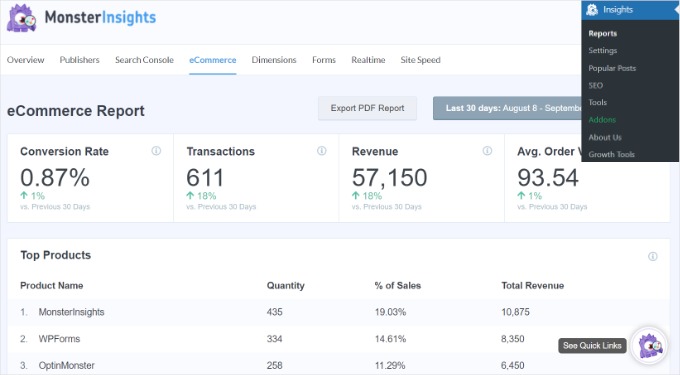
Para obter instruções passo a passo, consulte nosso guia sobre como configurar facilmente o acompanhamento de conversões do WooCommerce ou consulte o guia completo de acompanhamento de conversões do WordPress.
Esperamos que este artigo tenha ajudado você a aprender como gerenciar, rastrear e controlar downloads de arquivos no WordPress. Para vender seus downloads digitais com mais eficiência, talvez você também queira conferir nossos guias sobre como criar uma página de agradecimento no WordPress ou como criar um mercado de produtos digitais no WordPress.
Se você gostou deste artigo, inscreva-se em nosso canal do YouTube para receber tutoriais em vídeo sobre o WordPress. Você também pode nos encontrar no Twitter e no Facebook.





Jiří Vaněk
I’m planning to create PDF files for some tutorials for download. The ability to track the number of downloads and thus potential interest is a great option.
WPBeginner Support
Glad we could share how to track this information
Admin
Glen
It appears that Monster Insights now only offers download reporting as part of their Pro version and is no longer available on their free version. Perhaps you can confirm?
WPBeginner Support
The lite version still has download tracking but the information is in your Google Analytics dashboard.
Admin
khalid
I have woocomerce plugin on my wordpress site ,but I don’t have User name and Login password for my CPanel and can not access backend.
Can you advise a way ?
WPBeginner Support
You would want to reach out to your hosting provider for assistance with that.
Admin
Nas
Would want to know if an eBook can be protected to be open by only the owner.
WPBeginner Support
Depending on what you are specifically wanting, you may want to reach out to MemberPress if what we cover in this article isn’t what you’re wanting.
Admin
Demiket
Please, I want to set a Download counter for my files to tell my visitors how many downloads each has. I used the download monitor and download manager plugins but none gave me that. What should I do?
WPBeginner Support
If you reach out to the plugin’s support they should be able to assist with setting up what you’re wanting
Admin
John
Hi. Good tutorial. i have question about VIP website. How can restrict sub-domain download link. i want setup website for selling my own tutorial and sell file to only vip members, who paid for subscription.
WPBeginner Support
You would want to take a look at membership plugins for what it sounds like you’re wanting and take a look at our guide below:
https://www.wpbeginner.com/plugins/5-best-wordpress-membership-plugins-compared/
Admin
Sugar
Thank for your support sir
Is helpful
WPBeginner Support
You’re welcome, glad we could be helpful
Admin
Angela
This could work – just wanted to check to see if it captures the downloader’s name and email address and version downloaded – ideally I’d like the details to go into MailChimp so we can inform users of updates, etc.
Thanks!
WPBeginner Support
It would depend on the method you use. If you check with the plugin you’re wanting to use’s support they should be able to let you know what is stored and how you can use that with your newsletter service.
Admin
Marcel Tujetsch
Very good article. But I am looking for a plugin with which I can make files available to my visitors for download. Similar to a driver download page from a hardware supplier. Is there such a thing? Thanks for tips.
WPBeginner Support
You would want to take a look at method 2 again for what it sounds like you’re wanting
Admin
Marcel Tujetsch
Thanks a lot, I will try that.
Jennifer
Can you limit the number of times someone can download a file?
WPBeginner Support
Hi Jennifer,
Yes you can.
Admin
arifefa
how to show all category download ?
Thulasi
Thanks for such an informative post. Would like to know the best plugins for limiting downloads per user. Really appreciate your suggestions on this.
Thanks